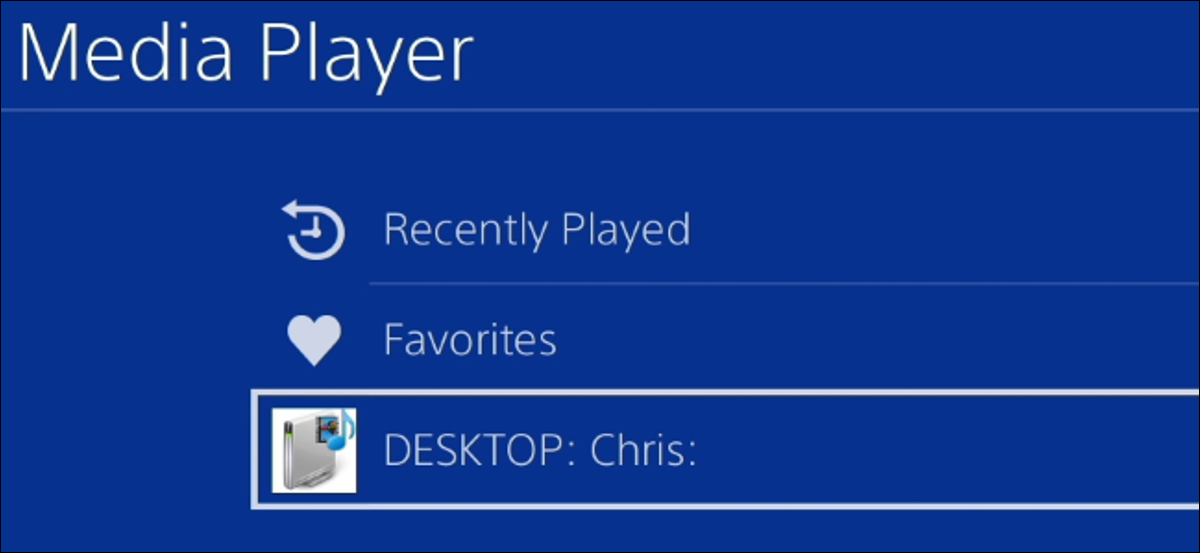
Molte scatole che colleghi al tuo televisore, includendo il Anno, Stazione di gioco 4, Xbox One e persino alcune smart TV offrono supporto per lo streaming DLNA ("Alleanza della rete per la vita digitale"). Possono eseguire lo streaming di file video e musicali in rete dal tuo PC, fintanto che si imposta prima un server DLNA sul PC.
Questa funzione è anche nota come Riproduci su o UPnP AV. Usarlo è più facile di quanto pensi, poiché il software del server di cui avrai bisogno è integrato in Windows. Inoltre ci sono server DLNA di terze parti con più funzionalità e puoi eseguirli su qualsiasi sistema operativo. Prossimo, spiega come configurare DLNA sulla macchina.
Opzione uno: abilitare il server multimediale DLNA integrato di Windows
IMPARENTATO: Spiegazione degli standard di visualizzazione wireless: AirPlay, Miracast, WiDi, Chromecast e DLNA
Esistono molti software diversi che possono funzionare come server DLNA., ma non è necessario installare nulla di speciale per iniziare. Windows ha un server DLNA integrato che puoi abilitare. Per attivarlo, aprire il pannello di controllo e cercare “media” Utilizzo della casella di ricerca nell'angolo superiore destro della finestra. Clicca sul link “Opzioni di streaming multimediale” in Centro connessioni di rete e condivisione.
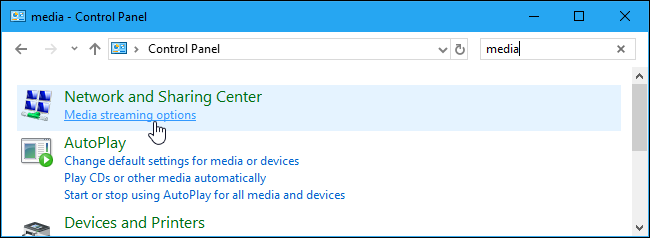
Fare clic sul pulsante “Abilitare lo streaming multimediale” Per abilitare il server di streaming multimediale.
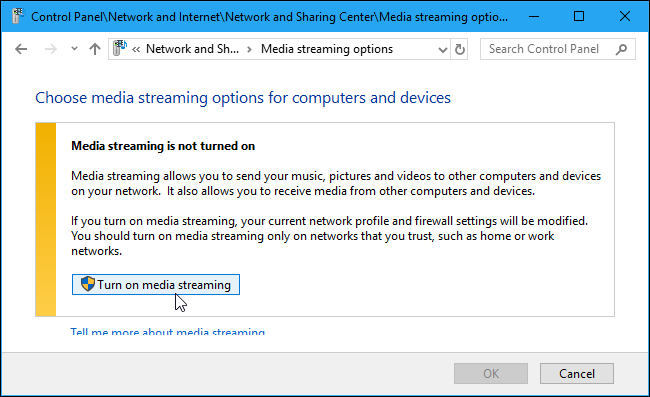
Anche se questo Pannello di controllo non menziona il termine “DLNA ·” assolutamente, la funzione di streaming multimediale in Windows è un server multimediale conforme a DLNA.
Ora puoi personalizzare le impostazioni di streaming. Le impostazioni predefinite consentono a tutti i dispositivi sulla rete locale di accedere ai file multimediali nelle librerie multimediali., e va bene se sei su una rete locale con solo dispositivi di cui ti fidi. Probabilmente non è necessario regolarli.
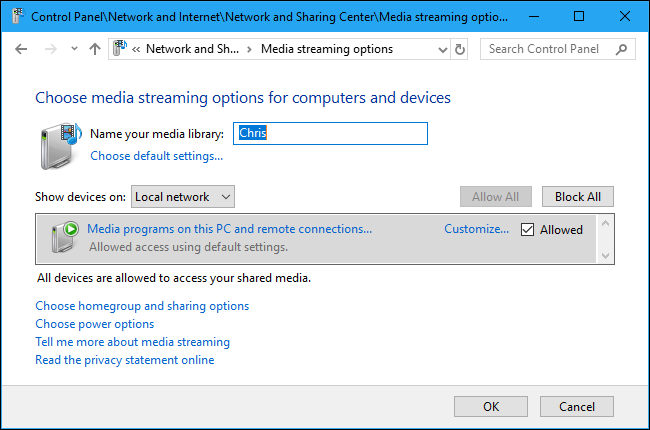
IMPARENTATO: Come recuperare le librerie in Esplora file di Windows 8.1 e 10
Questa finestra in realtà non ti dice come aggiungere file video, musica e immagini che possono essere trasmesse in streaming sulla rete. Nonostante questo, la funzionalità di streaming multimediale dipende dalle librerie di Windows.
Se vuoi eseguire lo streaming di file video, musica o immagini, aggiungili alle librerie video, musica o immagini. Non è necessario spostare i file nelle cartelle della libreria corrente; può aggiungere nuove cartelle alle librerie. In Windows 8.1 oh 10, dovrai mostrare le librerie per inserirle.
Una volta che l'ho fatto, copia i file multimediali che desideri trasmettere in streaming alle tue librerie o aggiungi cartelle contenenti file multimediali alle tue librerie.
Come esempio, se hai molti video in D: spettacoli televisivi , puoi fare clic con il pulsante destro del mouse sulla libreria video, scegliere “Proprietà”, clic “Aggiungere” e aggiungi la cartella D: Programmi TV per i tuoi video. Biblioteca. I file sarebbero ancora memorizzati in D: spettacoli televisivi , ma sarebbero visualizzabili nella tua libreria video e disponibili per lo streaming da altri dispositivi.
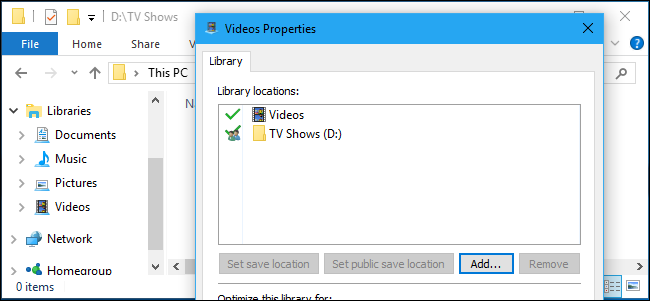
IMPARENTATO: Come visualizzare i file video locali sul tuo Roku
Ora puoi accedere al lettore multimediale DLNA sull'altro dispositivo; come esempio, App Roku Media Player, PS4 Media Player o Xbox One Media Player includono questa funzione.
Come esempio, in un Anno, devi prima installare il canale Roku Media Player e aprirlo. I server DLNA sulla rete locale verranno visualizzati nell'elenco, così puoi scegliere il tuo computer e riprodurre in streaming file multimediali da esso.
Durante la navigazione nella tua libreria multimediale condivisa dal tuo dispositivo, È possibile utilizzare la funzione Riproduci su per cercare file multimediali sul computer e iniziare a riprodurli direttamente sul dispositivo di rete.. Oppure utilizza le funzionalità di streaming multimediale DLNA per condividere contenuti multimediali tra i tuoi PC.
Opzione due: installa Plex Universal Media Server
Windows DLNA Server è il più semplice e veloce da configurare, ma non necessariamente l'opzione migliore. A causa del modo in cui funziona DLNA, può trasmettere solo determinati tipi di codec multimediali, come esempio. Se hai altri tipi di media, semplicemente non funzionerà.
Altri server DLNA migliorano questo offrendo la transcodifica in tempo reale.. Se provi a riprodurre un file non supportato, lo transcodificheranno al volo, streaming del video in un formato compatibile sul tuo dispositivo DLNA.
IMPARENTATO: Come configurare Plex (e guarda i tuoi film su qualsiasi dispositivo)
Molti server multimediali diversi supportano DLNA, compreso l'immensamente popolare Plex server multimediale: in modo da poter configurare il server multimediale Plex sul tuo computer e utilizzare DLNA su un altro dispositivo per accedere ai tuoi file multimediali, Se desideri. Il lettore multimediale di Plex offre più funzionalità, ma puoi anche accedere alla tua libreria Plex da qualsiasi lettore multimediale che supporti DLNA. Ciò ti consente di accedere alla tua libreria Plex su dispositivi che non dispongono di un client Plex o di un browser web., ma offrono supporto DLNA.
Inoltre, potrebbe interessarti totalmente senza costi Server multimediale universale, che si basa sull'ormai interrotto Server multimediale PS3. Conta con uno gran numero di funzioni, e puoi installarlo e configurarlo in Windows, così come su macOS e Linux. Mac e PC Linux non hanno questa funzione integrata, quindi i programmi multimediali di terze parti come questi sono l'unica opzione.
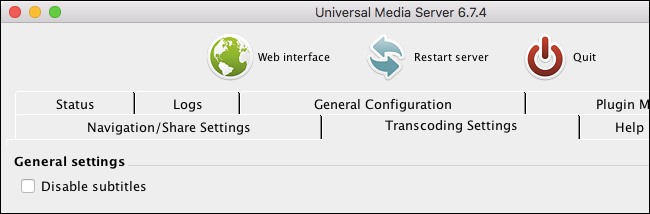
DLNA sembra scomparire, che è uno dei motivi per cui è così nascosto in Windows 10. DLNA si concentra principalmente sulla riproduzione di file multimediali che hai scaricato sul tuo PC. (file video, file musicali e file di immagine) su altri dispositivi. . Le soluzioni moderne spesso si concentrano sullo streaming di contenuti multimediali dal cloud. E anche se vuoi gestire la tua libreria multimediale locale, una soluzione come Plex ha più funzionalità ed è migliore.
La forza di questo standard continua ad essere il suo ampio ecosistema di dispositivi compatibili.. Anche se non è una soluzione ideale, fornisce la colla per collegare un'ampia varietà di dispositivi senza app di terze parti. I dispositivi che non dispongono di browser Web o applicazioni che è possibile utilizzare per accedere a Plex possono supportare DLNA.
impostaTimeout(funzione(){
!funzione(F,B,e,v,n,T,S)
{Se(f.fbq)Restituzione;n=f.fbq=funzione(){n.callMethod?
n.callMethod.apply(n,argomenti):n.queue.push(argomenti)};
Se(!f._fbq)f._fbq = n;n.push=n;n.loaded=!0;n.version='2.0′;
n.coda=[];t=b.createElement(e);t.async=!0;
t.src=v;s=b.getElementsByTagName(e)[0];
s.parentNode.insertBefore(T,S) } (window, documento,'copione',
'https://connect.facebook.net/en_US/fbevents.js');
fbq('dentro', '335401813750447');
fbq('traccia', 'Visualizzazione della pagina');
},3000);






